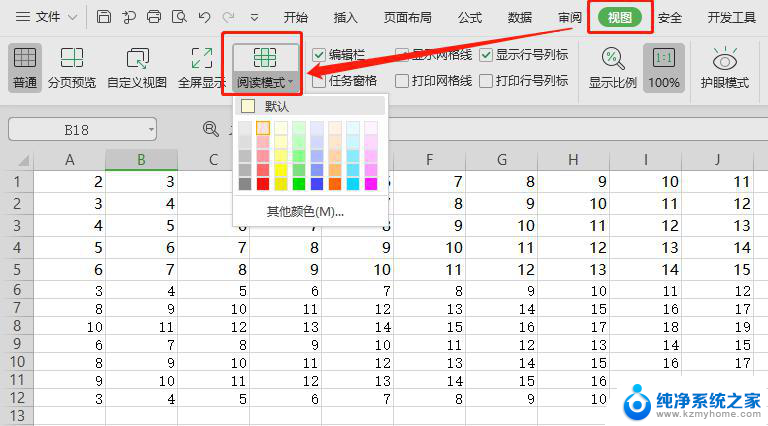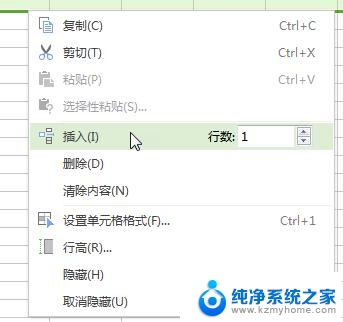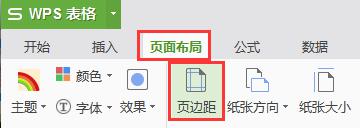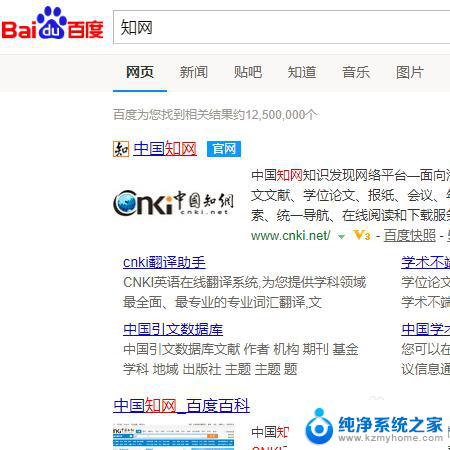wps分两边阅读 wps分两边阅读怎么设置
在如今信息爆炸的时代,我们每天都需要阅读大量的文字内容,长时间盯着电脑屏幕或手机屏幕阅读,不仅对眼睛造成了极大的压力,还容易造成阅读效率低下。为了解决这一问题,wps分两边阅读功能应运而生。wps分两边阅读是一种独特的阅读模式,通过将文档分为两栏显示,使得我们可以同时阅读两个页面的内容。这样一来不仅可以减轻眼睛的疲劳,还能够提高阅读速度和效果。如何设置wps分两边阅读呢?让我们一起来探索吧!


并排比较
在阅读文档的同时可能需要与其他文档进行比较,wps文字提供并排比较功能。
用户打开两个文档窗口时
在“视图”选项卡上,单击“并排比较”。
两个文档并排显示在窗口中。
再次单击“并排比较”,退出并排比较窗口。
用户打开多个文档窗口时
在“视图”选项卡上,单击“并排比较”,弹出“并排窗口”对话框。
在“选择需要比较的窗口”列表中,选择与当前文档窗口进行比较的文档,单击“确定”。
两个文档并排显示在窗口中。
再次单击“并排比较”,退出并排比较模式。
同步滚动
两个文档并排显示在窗口时,在“视图”选项卡上,单击“同步滚动”,在滚动当前文档窗口时,另一个文档窗口同时跟着滚动。再次单击“同步滚动”,在滚动当前文档窗口时,另一个文档不会同步滚动。 (默认情况下,“同步滚动”按钮被选中)
重设位置
两个文档并排显示在窗口时,可任意改动文档窗口位置,若要还原文档位置,可单击“重设位置”选项。
以上是wps分屏阅读的全部内容,有需要的用户可以按照步骤操作,希望对大家有所帮助。